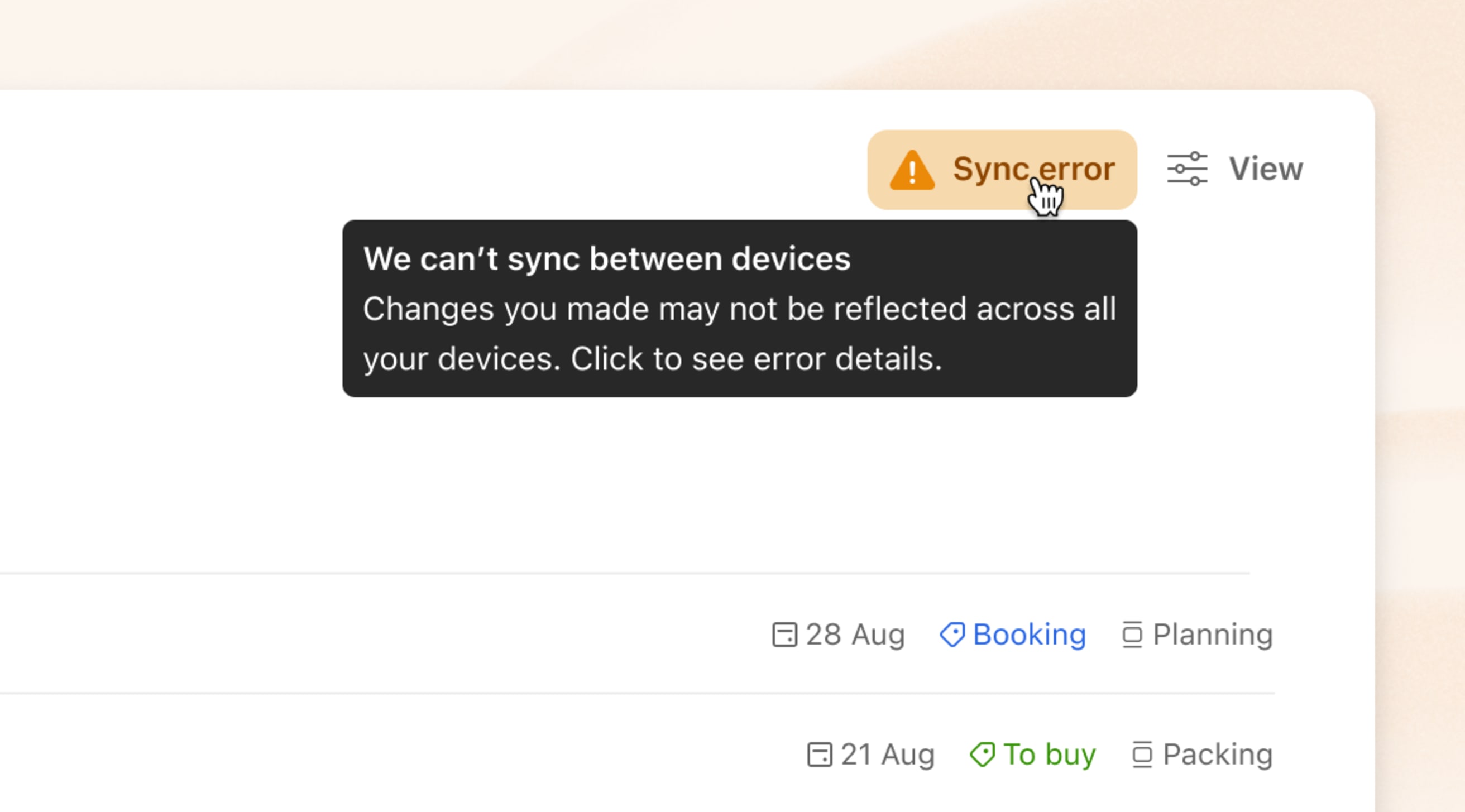Вы создали задачу в веб-приложении Todoist, но она не отображается ни на одном из других ваших устройств? Чтобы не потерять данные, выполните следующие действия по устранению неполадок и восстановите синхронизацию в Todoist.
Если вы пользуетесь веб-приложением Todoist, для начала проверьте, не влияет ли какое-то расширение или плагин браузере на работу Todoist.
Откройте приватное / инкогнито окно браузера войдите в аккаунт по ссылке https://app.todoist.com. Это необходимо для того, чтобы очистить приложение от действия плагинов и расширений. Если Todoist работает, какое-то расширение или плагин может блокировать ваше соединение с серверами Todoist.
Если вы используете VPN, фаервол или любые другие сервисы безопасности дома или на работе, они могут блокировать доступ к серверам Todoist. Попробуйте временно отключить их или добавить todoist.com в список разрешенных, и посмотрите, сможете ли вы снова синхронизировать Todoist.
Если вы используете Todoist для iOS или Android, проверьте в руководствах поддержки Apple или Google, включена ли передача сотовых данных в Todoist.
Иногда синхронизация может устранить несоответствия в Todoist. Вот как синхронизировать задачи и проекты вручную в приложениях Todoist:
- Войдите в Todoist по ссылке https://todoist.com/app.
- Вверху слева нажмите на свой аватар.
- Выберите Синхронизировать.
Если Todoist по-прежнему не удается синхронизировать на ваших устройствах, перейдите к следующему шагу.
Если Todoist на одном устройстве не синхронизируется с приложением на другом устройстве, возможно, вы вошли в разные учетные записи Todoist на каждом устройстве. Возможно, у вас несколько аккаунтов или новая учетная запись была создана по ошибке.
В настройках аккаунта вы можете проверить, что вы вошли в один и тот же аккаунт на каждой платформе .
- В веб-приложении Todoist, приложении для macOS или в Todoist для Windows нажмите на свой аватар. Адрес электронной почты, связанный с учетной записью, будет показан над настройками.
- В приложении Todoist для iOS и для Android нажмите на значок шестеренки, чтобы открыть Настройки. Затем выберите пункт Аккаунт, чтобы увидеть адрес электронной почты, связанный с учетной записью Todoist.
Предупреждение
Внимательно проверьте оба Email-адреса. В некоторых случаях при создании нового аккаунта мог быть использован адрес с незначительным отличием или опечаткой (например, когда один аккаунт зарегистрирован на dave@todoist.com, а второй – на dave@todoist.con).
Использование устаревшей версии Todoist может вызвать проблемы при синхронизации. Регулярно обновляйте приложение Todoist на всех своих устройствах, чтобы использовать последнюю версию.
Если у вас возникли проблемы с обновлением до последней версии, перейдите к этому руководству, чтобы проверить, работает ли ваше устройство в поддерживаемой операционной системе и используется ли последняя версия браузера.
В большинстве случаев Todoist показывает предупреждение о неправильной синхронизации. В верхней части отображается желтый треугольник.
Нажмите на эту подсказку, чтобы увидеть описание проблемы. В нем вы найдете информацию о том, почему приложение Todoist не синхронизируется и как решить эту проблему (например, если вы достигли лимита проектов).
Если данные не синхронизировались, а вы собираетесь выйти из Todoist или очистить локальные данные, нажмите на предупреждающую подсказку, чтобы получить более подробную информацию. Перед этим создайте резеврную копию данных, которые не синхронизируются.
Каждый тариф Todoist имеет определенные ограничения для обеспечения бесперебойной работы. Превышение любого из этих лимитов может привести к проблемам с синхронизацией.
Узнайте о лимитах различных тарифных планов и проверьте свой аккаунт Todoist, чтобы узнать, не превышен ли лимит тарифного плана.
После всех этих шагов давайте проведем тест синхронизации:
- Войдите в аккаунт Todoist в браузере.
- Выполните синхронизацию вручную, чтобы у вас была самая актуальная версия задач и проектов.
- Создайте тестовую задачу в любом проекте или списке.
- Переключитесь на Todoist на другом устройстве (например, Todoist для iOS) и посмотрите, появится ли тестовая задача на этом устройстве.
- Создайте еще одну тестовую задачу в том же проекте или списке, используя это устройство.
- Переключитесь на веб-приложение Todoist и посмотрите, появилась ли вторая тестовая задача в вашем проекте или списке.
По окончании проверки синхронизации проблема проявится в том приложении Todoist, в которое вы добавили тестовую задачу, но которое не синхронизируется с другими устройствами.
Если вы испробовали все шаги по устранению неполадок, описанные в этой статье, свяжитесь с нами и укажите в своем обращении следующие данные:
- Приложения Todoist, использованные для проверки синхронизации
- Номера версий приложений Todoist
- Ссылки на задачи для теста
- Тип данных, которые не синхронизируются (например задача, комментарий, метка)
- Скриншоты любых ошибок или предупреждающих сообщений
- Любые другие шаги, которые вы предприняли для решения проблемы
Мы – Стеф, Кейта, Саммер или еще 14 наших коллег – будем рады помочь вам решить эти проблемы с синхронизацией.